メールの外部通知の設定
メールの外部通知の設定について説明します。
この設定は、Garoon以外のシステムからの通知メールを通知として処理する場合に必要です。
Garoon以外のシステムからの通知メールが、安全なシステムからのメールであることをGaroonに認識させるために設定します。
通知メールを受信すると、ユーザーの「メール」画面に「外部からの通知をn件受信しました。」と表示されます。
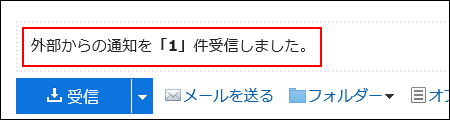
受信した通知は、「通知一覧」ポートレットおよび「通知一覧」画面に表示されます。「メール」画面には表示されません。
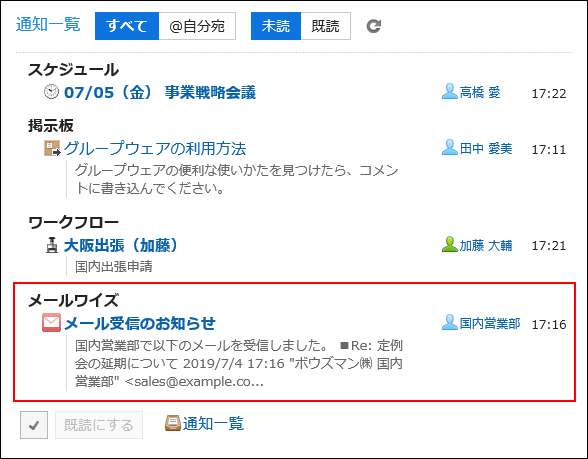
次の場合、通知メールはメールとして処理されます。
- メールの外部通知を設定していない。
- メールの外部通知に設定した情報と通知メールのヘッダー情報が一致しない。
- ユーザーが外部通知を使用しない設定にしている。
メールの外部通知を追加する
メールの外部通知を追加します。
-
ヘッダーの歯車の形をした管理者メニューアイコンをクリックします。
歯車の形をしたアイコンは、管理権限を持つユーザーの画面にのみ表示されます。 -
[システム設定]をクリックします。
-
「各アプリケーションの管理」タブを選択します。
-
[通知一覧]をクリックします。
-
[外部通知の設定]をクリックします。
-
「外部通知の設定」画面で、[外部通知を追加する]をクリックします。
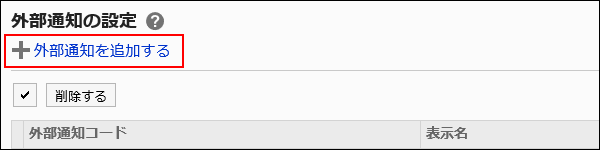
-
「外部通知の追加」画面の「許可する外部通知」項目で、「メール」のチェックボックスを選択します。
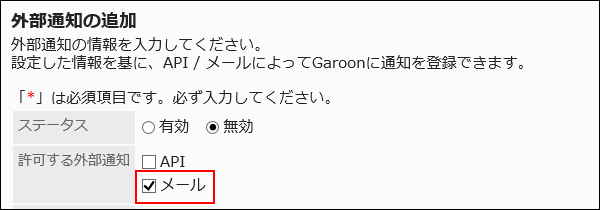
-
「外部通知コード」項目を入力します。
外部通知コードは必ず設定します。
外部通知コードは、外部通知を識別するための固有のコードです。
通知メールの「X-Cybozu-Notify-App-Name」ヘッダーに指定した文字列と一致する必要があります。
詳細は、メールの外部通知の処理に必要なヘッダーを参照してください。
-
「表示名」項目に、外部通知の表示名を入力します。
表示名は必ず設定します。 「通知一覧」ポートレットおよび「通知一覧」画面に表示されるアプリケーション名として使用されます。
「通知一覧」ポートレットおよび「通知一覧」画面に表示されるアプリケーション名として使用されます。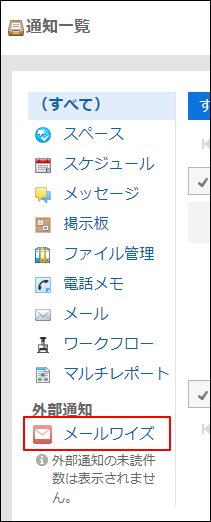
-
「許可するURL」項目に、通知のリンク先URLを入力します。
許可するURLは必ず設定します。
1行に1つ入力します。ワイルドカード「*」を使用できます。
通知メールの「X-Cybozu-Notify-App-URL」ヘッダーに指定したURLと一致する必要があります。
通知アイコンを設定する場合は、通知アイコンのURLも入力します。
詳細は、メールの外部通知の処理に必要なヘッダーを参照してください。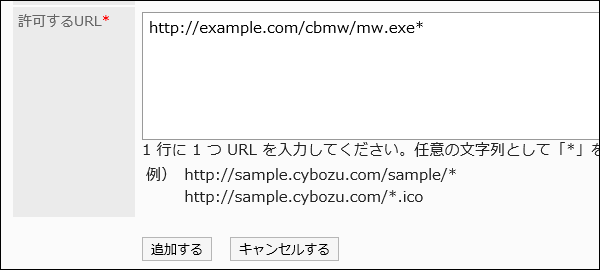
-
「ステータス」項目で、「有効」を選択します。

-
設定内容を確認し、[追加する]をクリックします。
メールの外部通知の処理に必要なヘッダー
メールの外部通知では、通知の表示に、通知内の情報を表示する仕様です。
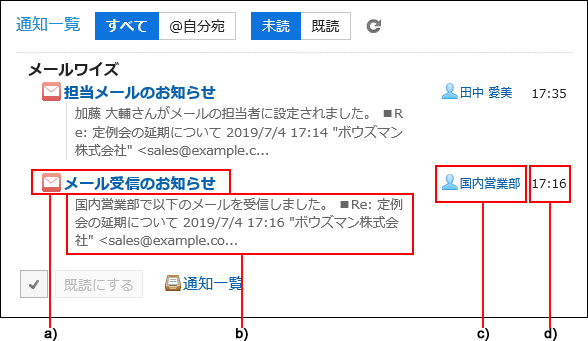
Garoon以外のシステムからの通知メールのヘッダーに、次の情報を設定します。「X-Cybozu-Notify-App-Name」と「X-Cybozu-Notify-App-URL」は必須項目です。必ず設定してください。
| ヘッダー名 | 概要 | 説明 |
|---|---|---|
| X-Cybozu-Notify-App-Name | 外部通知コード | 外部通知コードを設定するヘッダーです。 半角、全角の区別なく設定できます。 |
| X-Cybozu-Notify-App-Ver | 製品バージョン | 製品のバージョン情報を設定するヘッダーです。 バージョン情報を管理する場合に使用します。 |
| X-Cybozu-Notify-App-UniqueID | 通知の識別ID | 通知の識別IDを設定するヘッダーです。 通知の識別IDは、通知の重複チェックに使用します。 重複した通知があった場合、E-mailの送信時刻(「X-Cybozu-Notify-Date」が設定されている場合は、「X-Cybozu-Notify-Date」の時刻を優先)をもとに、最新のものに上書きします。 このヘッダーを省略した場合は、「X-Cybozu-Notify-App-URL」(リンク先URL)に設定された文字列を識別IDとします。 |
| X-Cybozu-Notify-App-URL | リンク先URL | 通知のリンク先URLを設定するヘッダーです。 通知メールに「X-Cybozu-Notify-App-UniqueID」が設定されていない場合は、このヘッダーに設定されている文字列が通知の識別IDになります。その際、「#」以降の文字列は無視されます。 |
| X-Cybozu-Notify-Date | 受信日時 | 受信日時を設定するヘッダーです。通知の新旧を比較する際に使用します。 通知の識別IDが重複する通知が、既に最新情報に表示されている場合、受信日時が新しい通知が優先されます。 このヘッダーを省略した場合は、メールヘッダー「Date」を受信日時とします。 |
| X-Cybozu-Notify-Name | 送信者名 | 通知の送信者名を設定するヘッダーです。 このヘッダーを省略した場合は、メールヘッダー「From」を通知の送信者名とします。 |
| X-Cybozu-Notify-Subject | 標題 | 通知の標題を設定するヘッダーです。 このヘッダーを省略した場合は、メールヘッダー「Subject」を通知の標題とします。 |
| X-Cybozu-Notify-Abstract | 内容 | 通知の内容を設定するヘッダーです。 このヘッダーを省略した場合は、メールの本文を通知の内容とします。 |
| X-Cybozu-Notify-Version | 通知メールバージョン | 通知のバージョンを設定するヘッダーです。 |
| X-Cybozu-Notify-Icon-URL | アイコンURL | 通知のアイコン用URLです。 省略した場合は、メールの外部通知用に組み込まれている地球のアイコン アイコンを別途作成する場合は、アイコンサイズは「20×20」を推奨します。 |
通知メールの形式
Garoon以外のシステムからの通知メールは、次の形式で設定してください。
| 項目 | 値 |
|---|---|
| Content-Type | text/plain |
| charset | JIS(iso-2022-jp)、us-ascii |
| Content-Transfer-Encoding | 7bit、base64、quote-printable |
ユーザー側の設定
メールの外部通知の処理のしかたは、ユーザー側で設定します。
初期値では、Garoon以外のシステムからの通知メールは通知として処理されます。
メールとして処理する場合は、ユーザーに設定の変更を依頼してください。詳細は、外部通知の利用を参照してください。
メールの外部通知を変更する
メールの外部通知の設定内容を変更します。
-
ヘッダーの歯車の形をした管理者メニューアイコンをクリックします。
歯車の形をしたアイコンは、管理権限を持つユーザーの画面にのみ表示されます。 -
[システム設定]をクリックします。
-
「各アプリケーションの管理」タブを選択します。
-
[通知一覧]をクリックします。
-
[外部通知の設定]をクリックします。
-
「外部通知の設定」画面で、変更するメールの外部通知の外部通知コードをクリックします。
-
「外部通知の詳細」画面で、[変更する]をクリックします。
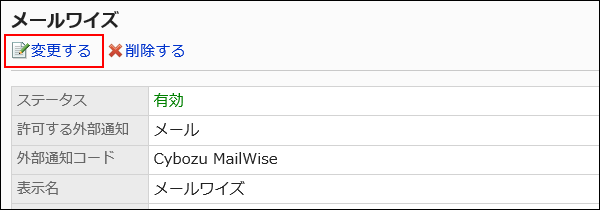
-
「外部通知の変更」画面で、必要な項目を設定します。
-
設定内容を確認し、[変更する]をクリックします。
メールの外部通知を削除する
メールの外部通知を削除します。
メールの外部通知が削除されたGaroon以外のシステムからの通知メールは、メールとして処理されます。
メールの外部通知の設定を削除しても、受信済みの通知は削除されません。ただし、ユーザーの「通知一覧」ポートレットおよび「通知一覧」画面で通知の絞り込みができなくなります。
1件ずつメールの外部通知を削除する
1件ずつメールの外部通知を削除します。
-
ヘッダーの歯車の形をした管理者メニューアイコンをクリックします。
歯車の形をしたアイコンは、管理権限を持つユーザーの画面にのみ表示されます。 -
[システム設定]をクリックします。
-
「各アプリケーションの管理」タブを選択します。
-
[通知一覧]をクリックします。
-
[外部通知の設定]をクリックします。
-
「外部通知の設定」画面で、削除するメールの外部通知の外部通知コードをクリックします。
-
「外部通知の詳細」画面で、[削除する]をクリックします。
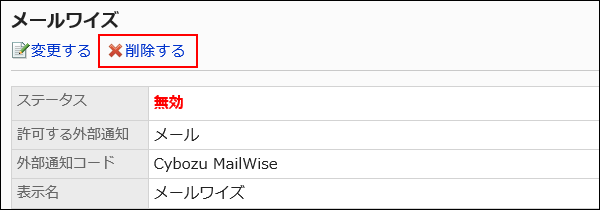
-
「外部通知の削除」画面で、[はい]をクリックします。
複数のメールの外部通知をまとめて削除する
削除するメールの外部通知を選択して、まとめて削除します。
-
ヘッダーの歯車の形をした管理者メニューアイコンをクリックします。
歯車の形をしたアイコンは、管理権限を持つユーザーの画面にのみ表示されます。 -
[システム設定]をクリックします。
-
「各アプリケーションの管理」タブを選択します。
-
[通知一覧]をクリックします。
-
[外部通知の設定]をクリックします。
-
「外部通知の設定」画面で、削除するメールの外部通知のチェックボックスを選択し、[削除する]をクリックします。
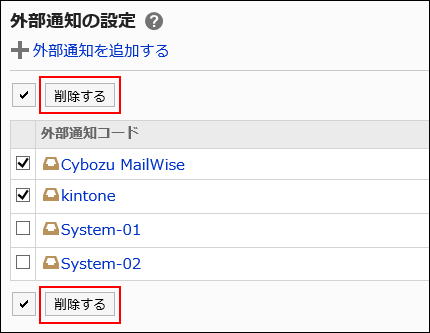
-
「外部通知の一括削除」画面で、[はい]をクリックします。